Wordで作成した文章がWordPressで文字化けしてしまった時の対処方法

こんにちは、まだ暑い日が続き秋物の準備がまだ先になりそうです。
今回はWord等のテキストを作成するソフト・ツールからWordPressに貼付けした際に文字化けしない方法を紹介いたします。
- 文字化けの原因
- 文字化けしないための方法
- おわりに
文字化けの原因
Wordなどからテキストをコピーし、貼付ける際書式も一緒に貼付けられてしまいます。
フォントの種類であったりフォントのサイズであったり様々な情報が一緒にコピーされます。
稀にWordやWordPressからでは確認できない制御文字といったものも一緒にコピーされる可能性もあります。
制御文字についてはこちら
WordPressのRSSフィードエラーは制御文字が原因?
https://www.infact1.co.jp/staff_blog/webmarketing/tool-app-soft/22664/
またテキストには「文字コード」というものがあります。
WordPressでは「UTF-8」という文字コードを使用しています。
他にもShift_JISやANSI等といった文字コードがあります。
この文字コードというのが文字を読み込む形式になりますので、文字コードとテキストが一致していないと文字化けが起きてしまいます。
WordPressでダウンロードしたCSVデータも同様なことが起こります。
CSVファイルの文字化けを防ぐ方法(Mac編)
https://www.infact1.co.jp/staff_blog/webmarketing/blog-use/20553/
CSVファイルの文字化けを直す方法(Windows編)
https://www.infact1.co.jp/staff_blog/webmarketing/tool-app-soft/20674/
文字化けしないための方法
一番安全な方法はテキストタブへ貼付ける方法です。
記事の編集でビジュアルタブとテキストタブで分かれているので、テキストタブをクリックします。
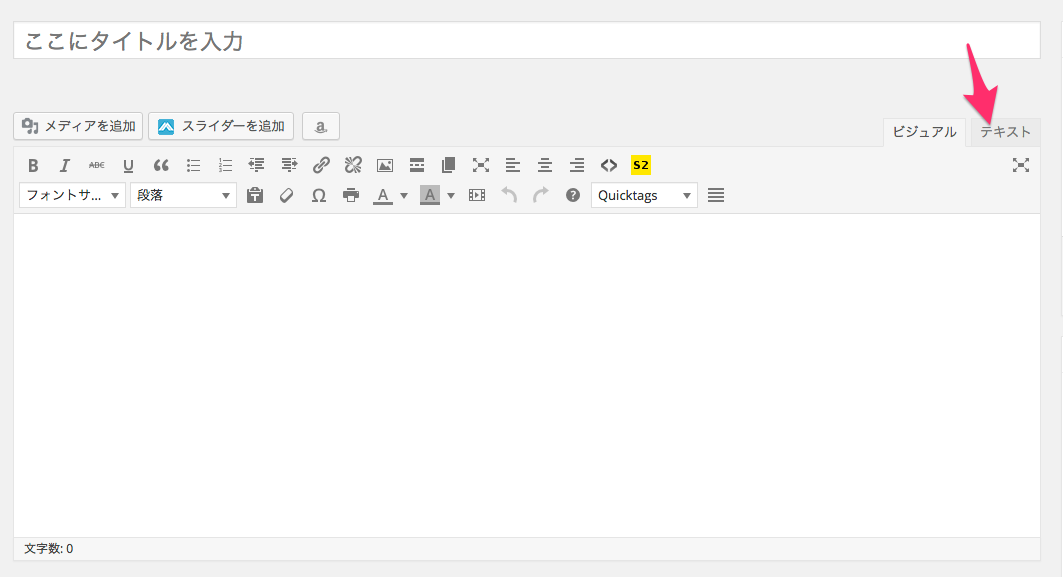
テキストタブに切替後、テキストをを貼付けします。
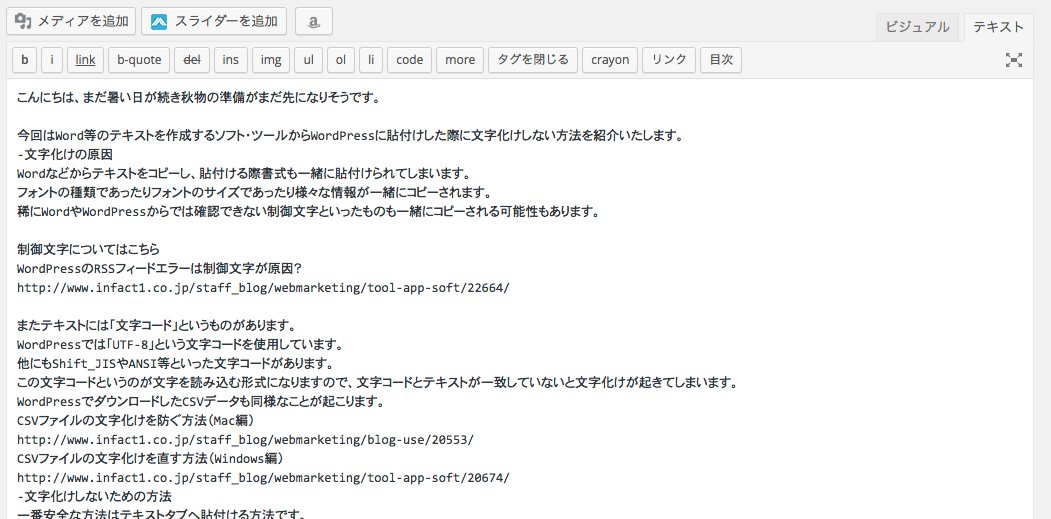
ビジュアルタブに貼付けした際は装飾されたまま貼付けされますが、テキストタブで貼付けをすると装飾がリセットされた形で貼付けされます。
貼付けが完了したらビジュアルタブに戻ってテキストの装飾や改行を整えて読みやすくしましょう。
おわりに
基本テキストタブで貼付けすると、文字化けしていたものは文字化けせずに貼付けすることができます。
Wordもですが他のスマホ等でうった文章を貼付けする際はテキストタブで貼付けしてもらえれば、文字化けすることなく貼付けができます。
WordPress以外でテキストを準備して貼付ける方はこの方法で試してみてくださいね。
最新記事 by 名畑かなえ (全て見る)
- Macでzipファイルにパスワードをかけるにはどうすればいいの? - 2023年4月28日
- WordPressを定期的にバージョンアップすることが大切な理由 - 2023年4月18日
- お客様限定|WordPressバージョンアップのお知らせ - 2023年3月3日













